目前提供最好的網路地圖--Google Maps
之前沒有 Google Maps 時,為了查某個地址都必需去裝 PAPAGO,不是要花錢買個正版,不然就是去抓個盜版,每次都要想法子更新地圖檔,一直感覺很不方便,不然去一般地圖網站就是得要登入、加入會員什麼的十分不方便,Java 版的地圖又是慢到不行。自從知道了 Google Maps 這個 Google 提供的網路服務後,查地圖都不是問題,還可以查商家、查別人建立的資料及圖片非常方便。最近突然發現 Google Maps 又更新台灣的街道圖了耶!現在是除了有街道圖外,如果是大都市連道路名稱都有了耶! 而且還蠻詳細的。這個服務整合了 Google 基本上的服務,今天先來談 Google Maps之後再來談 Google 的其他服務。
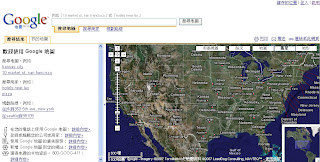
現在 Google Maps 也是中文介面!使用上更是沒問題,連語音介紹都是中文的喔,這想必對我們更加親切,不過還是來介紹一下 Google Maps 如何使用吧!
首先使用 Google Maps 查詢地圖是沒什麼限制,但是如果想要記錄自已的地圖或其他功能的話就必需要有 Google 的帳號,現在想使用Google 服務一定要有Google 帳號,所以馬上去請個Google 帳號吧!如果沒有留個言,我可以寄個推薦mail 給妳就可以申請了。
Google Maps 首頁網址:http://maps.google.com ,如只是查地圖的話就直接查詢就好了,可以使用搜尋地圖、搜尋商家、規劃路線或直接在地圖上拖拉即可,可以以使用三種模式(台灣只有三種),地圖、衛星、地型,在美國幾個大城市才提供街景視圖、路況。
以下圖如果看不清楚可以點一下放大圖
底下圖為地圖模式:
衛星模式:
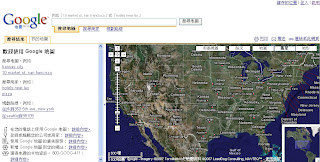
地型模式:
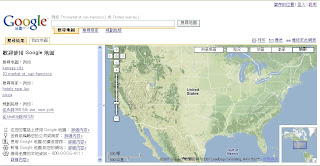
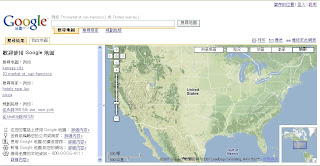
必需要登入才可以使用"我的地圖" 及 "儲存的位置",以下是登入畫面:
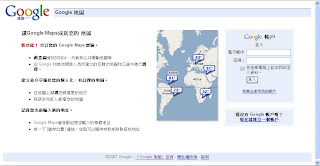
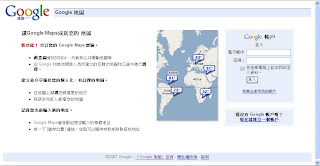
之後可自由以滑鼠拖曳地圖畫面,使用滑鼠滾輪放大(zoom in)或縮小(zoom)地圖比例尺,使用非常直觀。將畫面拖曳跨過太平洋或另一邊的大西洋及歐亞大陸,即可輕易找到臺灣。使用剛提到的放大功能,漸漸就會發現臺灣出現國道高速公路的路網圖,如圖下:
再來我們來試一下"我的地圖",我的地圖主要可以建立新地圖。按建立新地圖的連結後,會出現"由我建立",輸入標題、描述及公開不公開,之後在地圖上用手掌移動到妳要的地方下錨就完成了,就可以按完成。
也可以在錨的地上按一下針對內容放說明資料還有圖,如圖下:
如果文字說明不清楚的話可以參考線上語音說明(中文)
目前就先說到這邊,有機會再寫下去了。
也可以在錨的地上按一下針對內容放說明資料還有圖,如圖下:
如果文字說明不清楚的話可以參考線上語音說明(中文)
目前就先說到這邊,有機會再寫下去了。

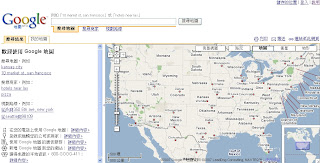

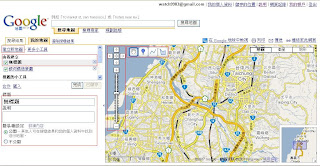

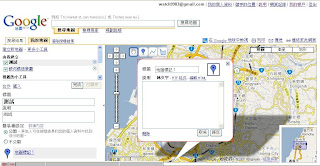
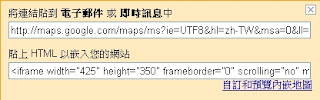
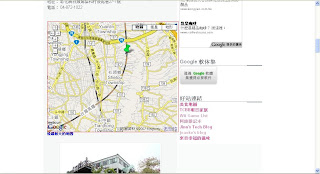

0 意見:
張貼留言